Как да изрежете линия в AutoCAD
Линията за изрязване е един от многобройните механични действия, които трябва да се извършат при чертане. Поради тази причина, тя трябва да бъде бърза, интуитивна и да не отвлича вниманието от работата.
Тази статия ще опише прост механизъм за рязане на линии в AutoCAD.
Как да изрежете линия в AutoCAD
За да отрежете линиите в AutoCAD, трябва да има линии, които се пресичат на чертежа ви. Ще премахнем тези части от линиите, които не са необходими след пресичането.
1. Изчертайте обекти с пресичащи се линии или отворете чертежа, в който са налице.
2. Изберете "Начало" - "Редактиране" - "Подрязване" на лентата.
Имайте предвид, че на един бутон с командата "Trim" е командата "Extend". Изберете тази в падащия списък.
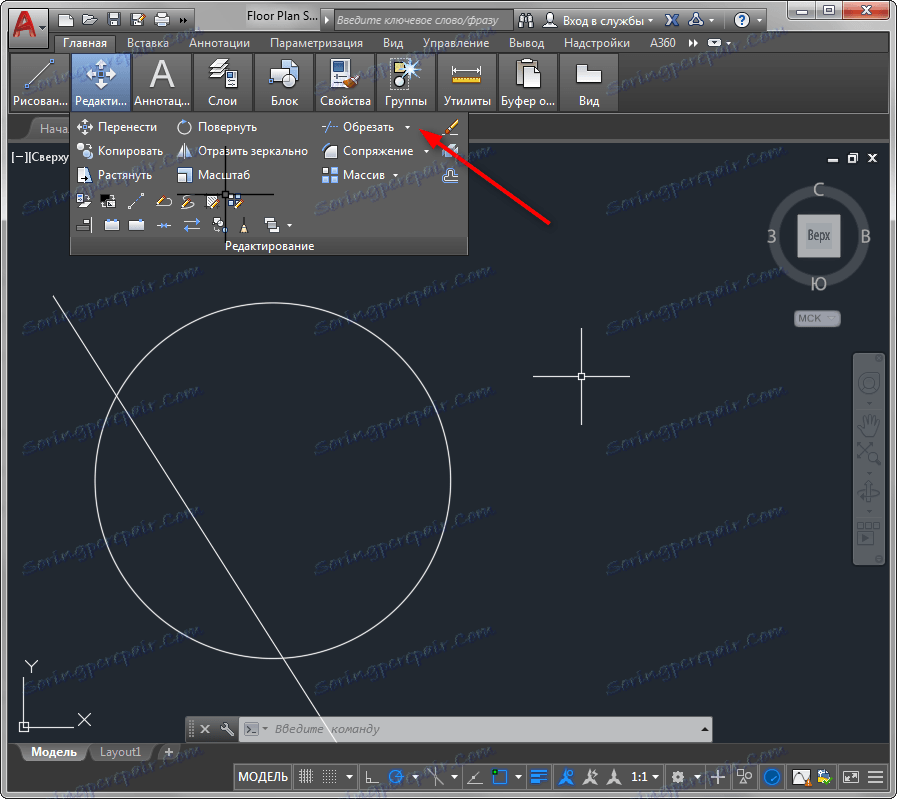
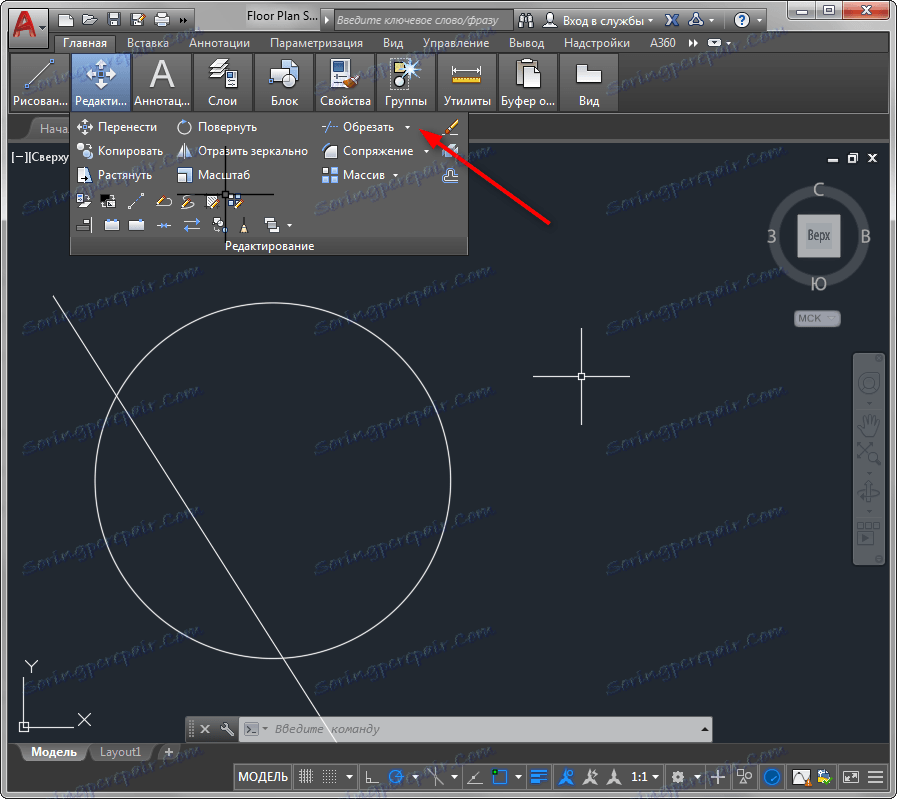
3. Изберете на свой ред всички обекти, които ще бъдат включени в подрязването. В края на това действие натиснете "Enter" на клавиатурата.
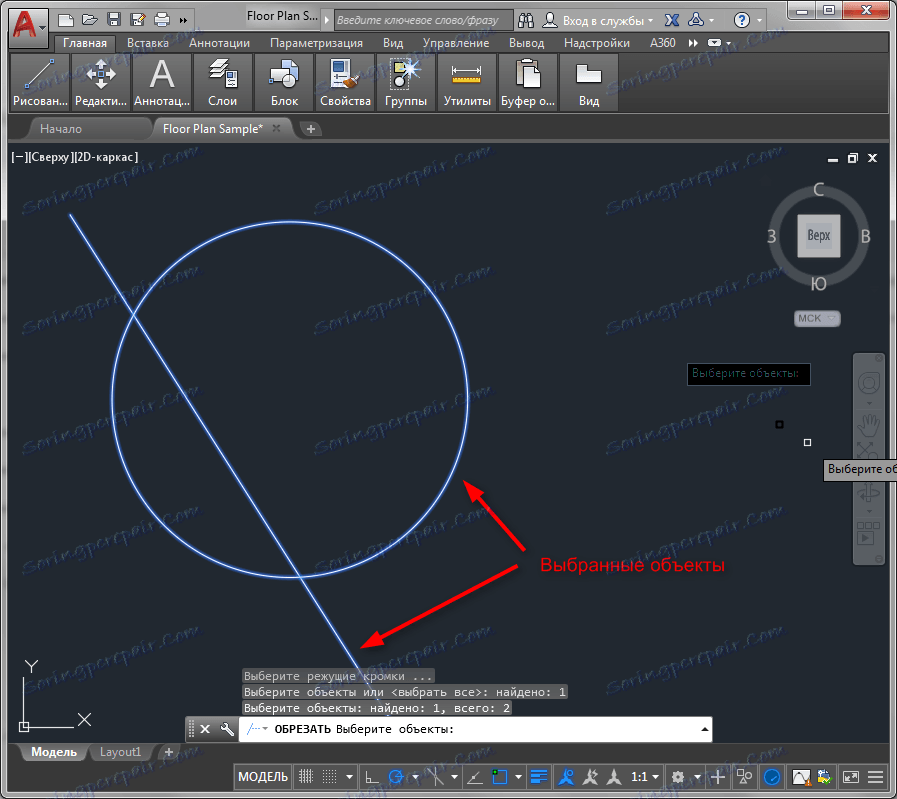
4. Преместете курсора до сегмента, който искате да изтриете. Тя ще стане по-тъмна. Кликнете върху него с левия бутон на мишката и част от линията ще бъде отрязана. Повторете тази операция с всички ненужни сегменти. Натиснете "Enter".
Ако се чувствате неудобно натискайки клавиша "Enter", извикайте контекстното меню в работната област, като щракнете с десния бутон на мишката и изберете "Enter".

Свързани теми: Как да обединявате линии в AutoCAD
За да отмените последното действие, без да излезете от самата операция, натиснете "Ctrl + Z". За да излезете от операцията, натиснете Esc.
За да помогнете на потребителя: Горещи клавиши в AutoCAD
За да помогнете на потребителя: Горещи клавиши в AutoCAD
Това беше най-лесният бърз начин да отрежете линиите, да видим как иначе AutoCAD може да отреже линиите.
1. Повторете стъпки 1-3.
2. Обърнете внимание на командния ред. Изберете "Линия" в него.
![]()
3. Изчертайте рамка, в която трябва да бъдат поставени нарязаните части на линиите. Тези части ще станат тъмни. Когато завършите изграждането на района, фрагментите от линии, които попадат в него, ще бъдат автоматично изтрити.
Като задържите левия бутон на мишката, можете да нарисувате произволна област за по-точен избор на обекти.
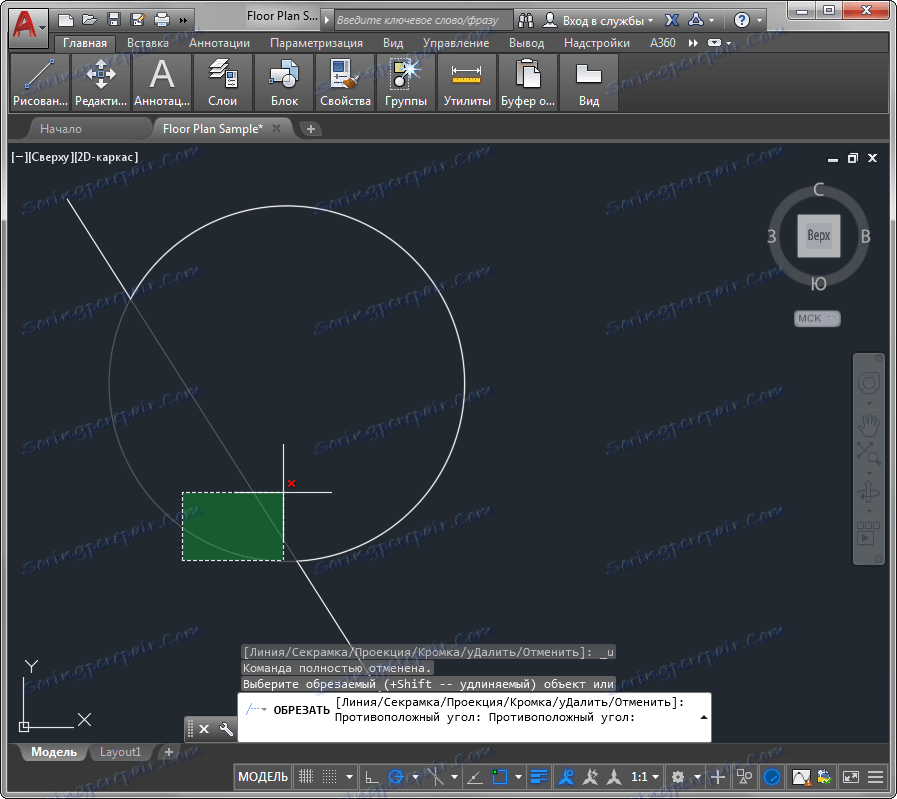
С този метод можете да намалите няколко линии с едно действие.
Прочетете още: Как да използвате AutoCAD
В този урок сте научили как да отрежете линиите в AutoCAD. В това няма нищо сложно. Приложете знанията си за ефективността на работата си!